热门标签
当前位置: article > 正文
麒麟系统—— openKylin 安装 git 源代码管理工具_银河麒麟安装git
作者:盐析白兔 | 2024-06-16 17:54:49
赞
踩
银河麒麟安装git
麒麟系统—— openKylin 安装 git 源代码管理工具
麒麟系统(openKylin)是我国自主研发的桌面操作系统,为了更好地促进开源社区的协作和创新发展,openKylin基于开源理念,为开发者提供了便捷的开发环境和丰富的开源资源。在麒麟系统中安装Git源代码管理工具,可以助力开发者高效地进行代码的版本控制、协作开发和项目管理。下面我将分享在麒麟系统中安装Git的详细步骤:
一、准备工作
1. 确保麒麟系统 openKylin 已经安装完毕。
我这里使用的鸿蒙系统是 :openKylin-2.0-alpha-x86_64
二、安装Git
sudo apt update
sudo apt install git
- 1
- 2
- 3
命令1:
sudo apt update:
这个命令用于更新本地的软件包索引。apt(高级包管理工具)维护一个本地的数据库,其中包含了可用的软件包信息以及它们的依赖关系。当想要安装或更新软件包时,apt需要查询这个数据库来确定哪些包需要被安装或更新。
命令2:
sudo apt install git:
这个命令用于在系统上安装Git。Git是一个分布式版本控制系统,广泛用于软件开发和各种形式的代码管理。
这个在官方网站上也有,访问下面提供的网址
https://git-scm.com/book/zh/v2/%E8%B5%B7%E6%AD%A5-%E5%AE%89%E8%A3%85-Git
- 1
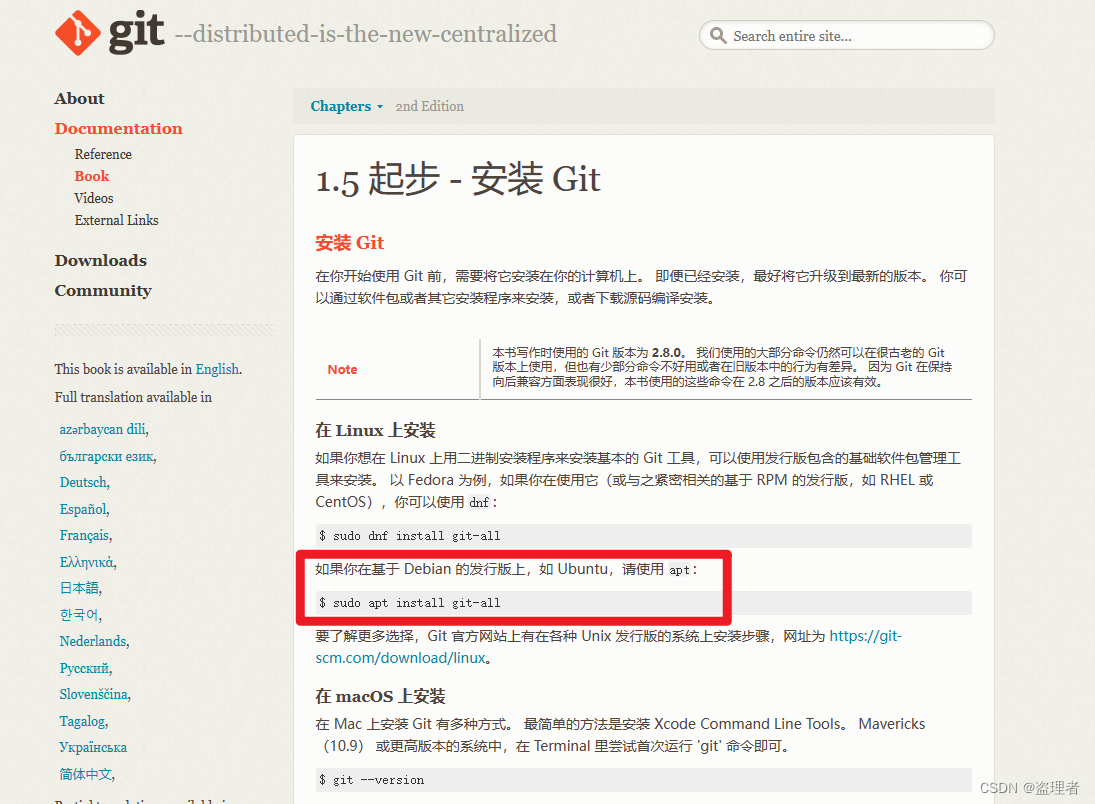
执行命令的展示图
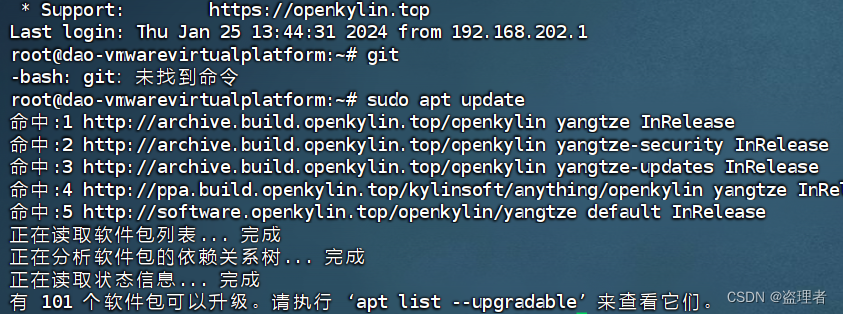
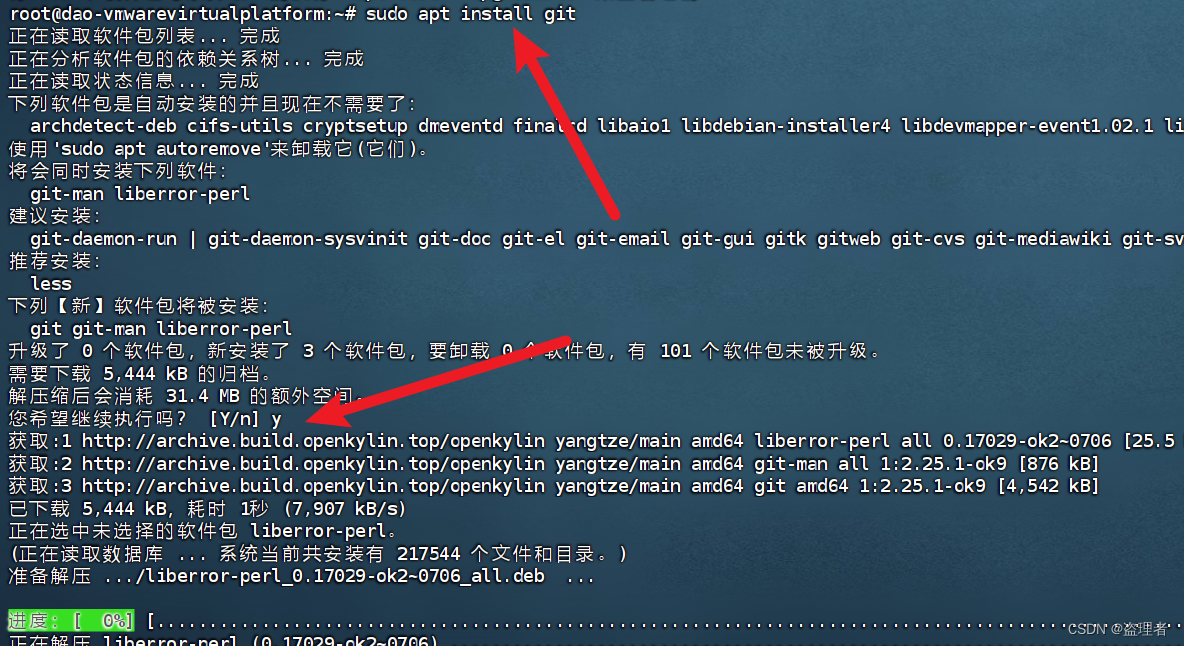
完成这些之后验证自己的git是否安装完成:
git --version
- 1
- 2

看到版本号就代表安装完成了
三、配置Git
配置 Git 信息
安装完成后,您需要对Git进行配置,设置用户信息和邮箱地址,以便在提交代码时显示您的信息。运行以下命令进行配置:
git config --global user.name "用户名"
git config --global user.email "邮箱"
- 1
- 2
- 3
git config 是 Git 版本控制系统的一个命令行工具,用于配置 Git 的各种行为。命令 git config --global 用于设置全局配置,这些设置会影响使用 Git 的所有项目,除非在特定项目中使用 --local 选项覆盖它们。
user.name:这个配置项设置了姓名,它会被用于 Git 提交时的作者信息。每个 Git 提交都会记录下是谁做了这次提交,这个姓名就是显示在提交历史中的名称。user.email:这个配置项设置了电子邮件地址,它同样会被用于 Git 提交时的作者信息。这个电子邮件地址通常用于联系做提交的人,并且也会显示在每次提交的元数据中。
四、使用Git
新建文件夹初始化仓库
sudo mkdir /home/git/test
cd /home/git/test
git init
- 1
- 2
- 3
命令1:
sudo mkdir /home/git/test
这个命令的意思是使用sudo(超级用户或者管理员)权限在/home/git目录下创建一个名为test的新目录。mkdir是“make directory”的缩写,是用来创建新目录的命令。sudo:这是一个命令行程序,允许授权的用户以超级用户(root)的身份或者其他指定用户的身份来执行命令。mkdir:这是创建目录的命令。/home/git/test:这是一个路径,指定了新目录的位置。/home/git是目录的上级目录,test是要创建的目录的名称。
命令2:
cd /home/git/test
这个命令用于改变当前的目录到/home/git/test。cd是“change directory”的缩写,是用来改变当前工作目录的命令。cd:改变目录的命令。/home/git/test:这是要切换到的目标目录。
命令3:
git init:这个命令用于初始化一个Git仓库。在一个新目录中运行这个命令时,Git会创建必要的Git文件,如.git目录,这个目录包含了所有Git仓库的元数据和对象数据库。
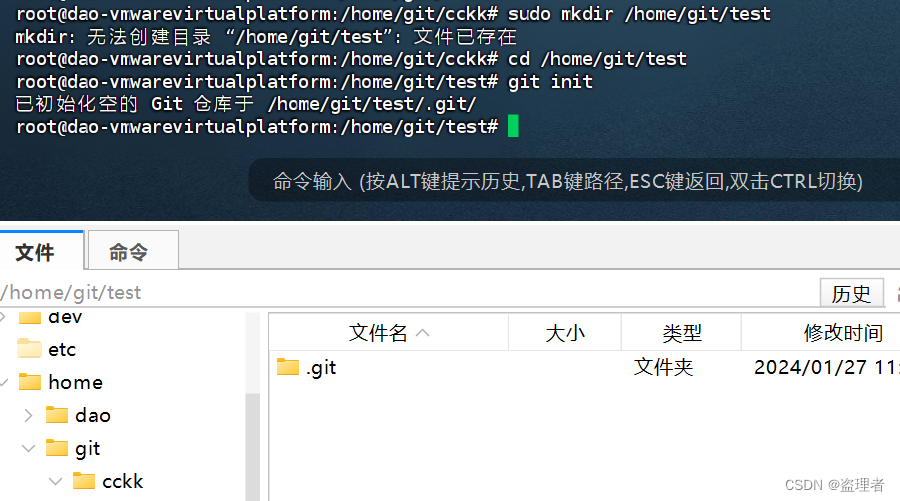
新建文件,并提交文件
新建文件
vim /home/git/test/atest.txt
- 1
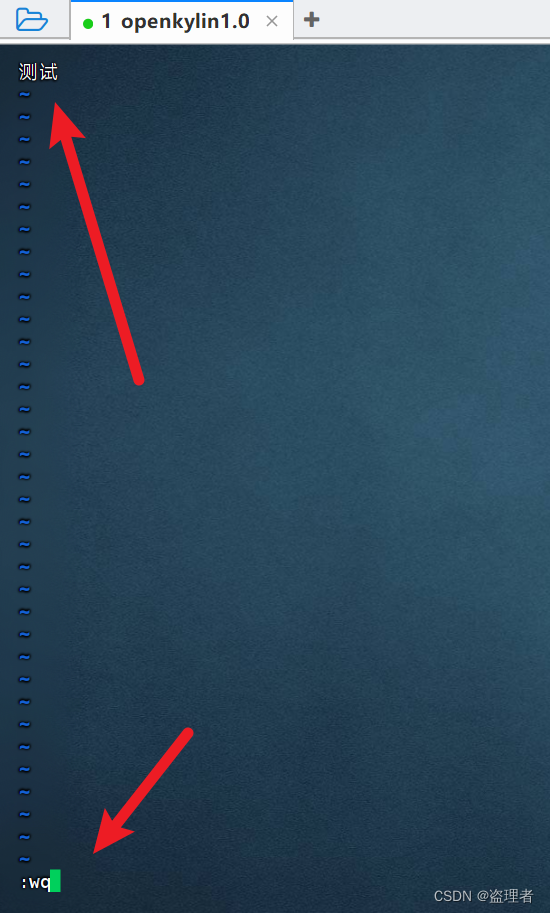

添加文件
将文件添加到Git仓库,可以使用以下命令:
git add 文件名
我这里是 atest.txt
git add atest.txt
- 1
git add:这是一个用来将文件变更添加到暂存区的命令。暂存区是Git中一个特殊的中间区域,它用于临时存储即将进行提交的文件变更。atest.txt:这是要暂存的文件名。Git会查找这个文件,并把对该文件的任何未提交的修改都暂存起来。
如果想要添加所有更改的文件,可以使用.:
git add .
- 1
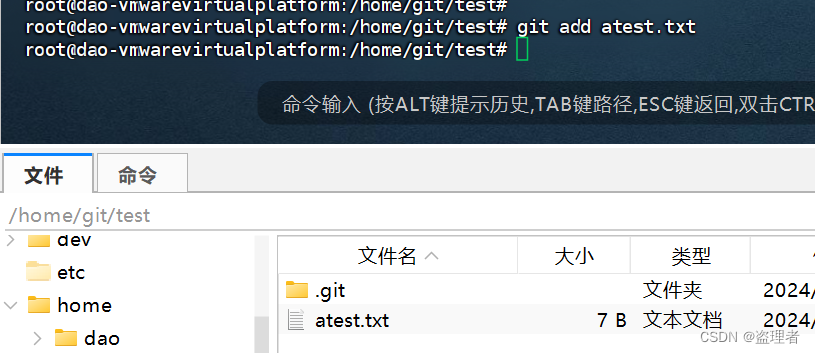
提交更改
提交是将更改保存到历史记录中。使用以下命令:
git commit -m "提交了测试文件atest.txt"
- 1
- 2

git commit:这是一个用来创建新提交的命令。每次执行git commit时,都会在仓库的历史记录中添加一个新的节点,这个节点包含了当前暂存区中的所有变更。-m "提交了测试文件atest.txt":这个参数是提交消息,用于说明这次提交的内容。在这个例子中,消息指出了提交的是一次对文件atest.txt的提交。
执行git commit -m "提交了测试文件atest.txt"后,Git 会创建一个包含atest.txt文件更改的新提交,并且这个提交会附带指定的消息。这个提交会被添加到仓库的历史记录中,可以被未来的git log命令查看。
查看提交历史
git log
- 1
- 2
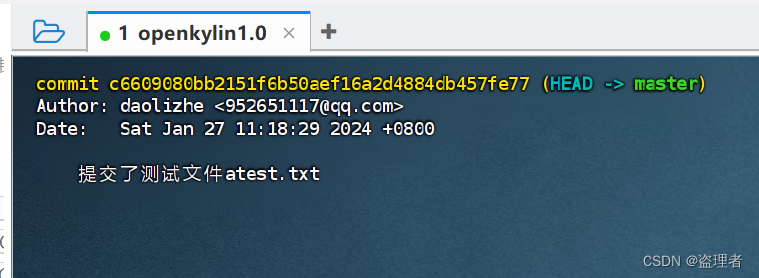
声明:本文内容由网友自发贡献,不代表【wpsshop博客】立场,版权归原作者所有,本站不承担相应法律责任。如您发现有侵权的内容,请联系我们。转载请注明出处:https://www.wpsshop.cn/w/盐析白兔/article/detail/727640
推荐阅读
相关标签


